 |
| サイトマップ | |
|
 |
| サイトマップ | |
|
SigmaPlot 11 のシングルユーザーライセンスは、使用権を持つ個人が使用する限り、職場とご自宅の PC に最大 3台までインストール可能です(※ 同時に複数台の PC で使用することはできません)。SigmaPlot 11 のサイトライセンスは、ご購入されたライセンス数を上限とした台数の PC に SigmaPlot 11 をインストールすることができます。
ライセンスファイルはマシン毎に発行され、他のマシンではご利用できません。必ず SigmaPlot 11 を利用されるマシン毎に下記手順を行っていただきますようお願いいたします。最初にインストールした段階では 30日間限定のトライアル版となりますが機能はすべて利用できます。後日ライセンスファイルが届いた時点で製品版として利用できるようになります
SigmaPlot 11 を正式にインストールするには、次の3つのステップを経る必要があります。
PC の CD-ROM ドライブに CD をセットします。自動的にセットアップが開始されないときは、エクスプローラを利用してマイコンピュータ/CD-ROM の SETUP.EXE をダブルクリックして下さい。
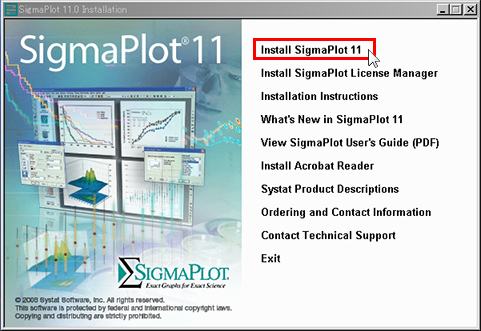

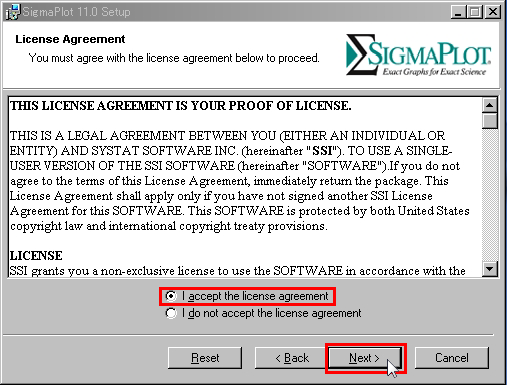
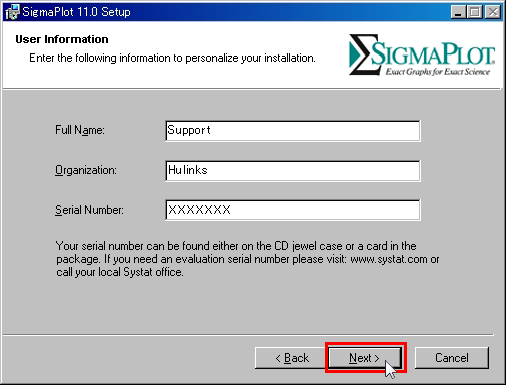
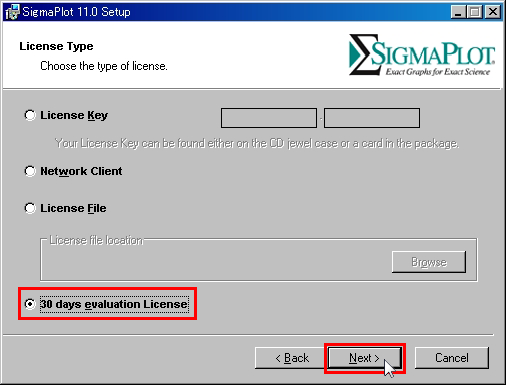
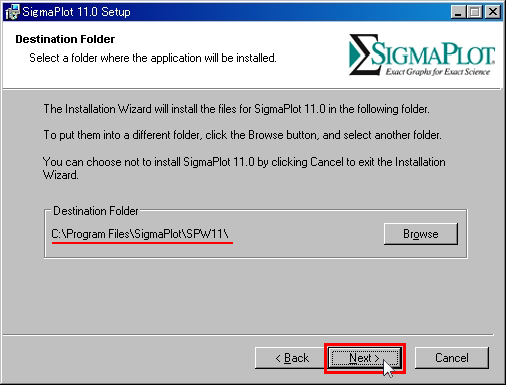
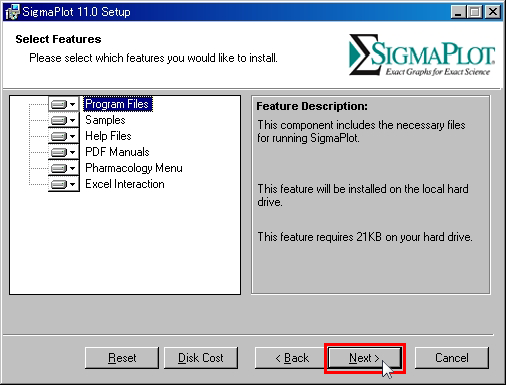
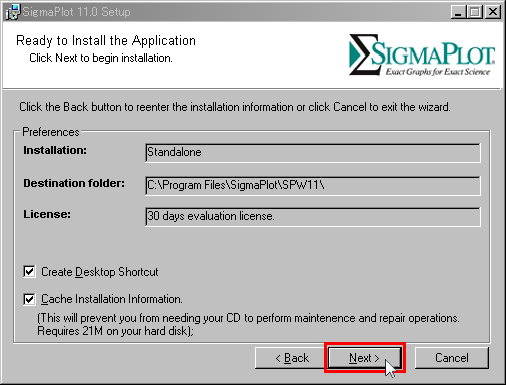
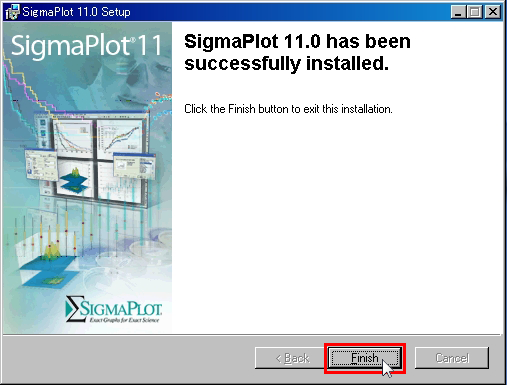
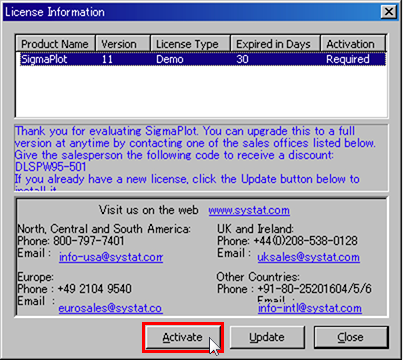
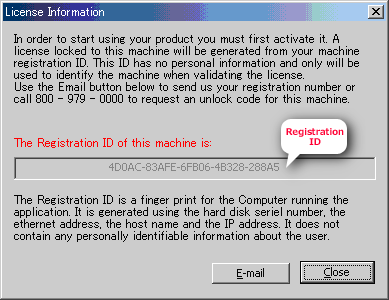
電子メールに添付された「ライセンスファイル」を SigmaPlot 11 内のフォルダにコピーします。 ※ご注意: 「ライセンスファイル」はダブルクリックして開くものではありません。
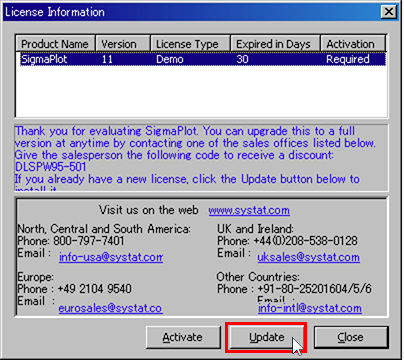

これで、製品版として SigmaPlot 11 を起動できます。